
时间:2021-01-06 20:54:14 来源:www.win10xitong.com 作者:win10
相信各位网友在使用电脑的时候偶尔会遇到Win10系统利用注册表中查找或修改删除本机网络名称问题不知道如何处理,而且也绝对不是所有网友都知道该怎么解决Win10系统利用注册表中查找或修改删除本机网络名称的问题。要是你想自己解决而不想找专业人士来解决的话,直接采用这个流程:1.在运行对话框中输入:regedit 命令,点击确定或者回车,打开注册表编辑器;2.复制 \HKEY_LOCAL_MACHINE\SOFTWARE\Microsoft\Windows NT\CurrentVersion\NetworkList\Profiles\注册表路径到注册表编辑器窗口的地址栏中就很容易的把这个问题处理掉了。是不是很简单呢?如果还没有解决这个问题的网友,可以再看看具体的方法,接下来我们就好好说一说Win10系统利用注册表中查找或修改删除本机网络名称的具体解决办法。
推荐系统下载:笔记本Win10专业版
具体步骤如下:
1.在运行对话框中输入regedit命令,点击确定或回车,打开注册表编辑器;
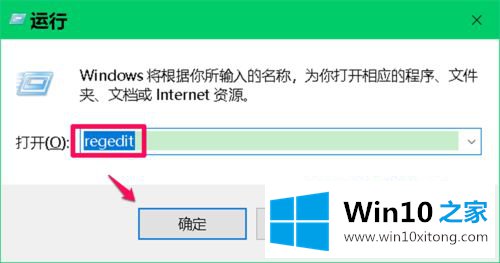
2.将\ HKEY _本地_机器\软件\微软\ Windows NT \当前版本\网络列表\配置文件\注册表路径复制到注册表编辑器窗口的地址栏;
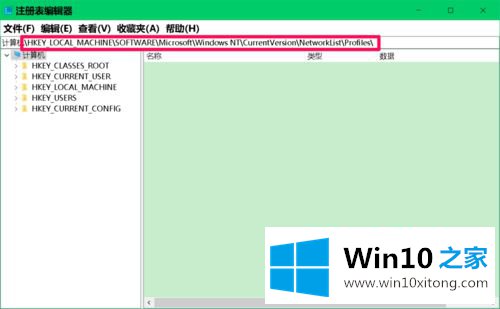
3.注册表路径粘贴到注册表编辑器窗口的地址后,我们按键盘上的回车键快速定位配置文件;
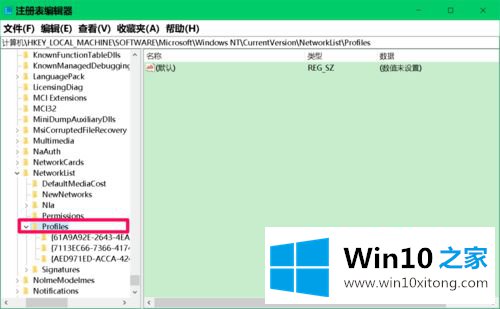
4.在配置文件关键项的扩展项中,我们可以看到:
{ 61 a9 a92e-2643-4ea 3-b4b 7-2f 0b 32489 ABC }(无线局域网)
{ 7113 EC66-7366-4174-B489-9D5E 66 F3 D8B 7 }(网络以太网)
{ aed 971 ed-acca-4244-ad5d-aff 242118617 }(宽带连接)
三个子项目,每个代表一个已连接的网络。
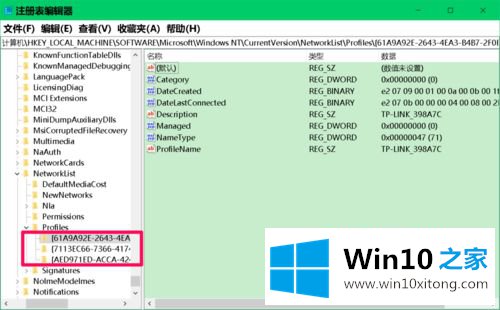
5.无线局域网、网络以太网和宽带连接的名称可以在控制面板\网络互联网网络连接中找到。
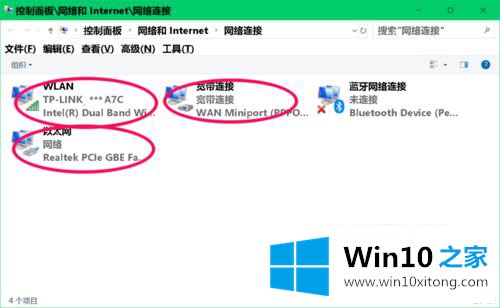
6.查找网络名称:
我们点击:{ 61 a9 a92e-2643-4e a3-b4b 7-2f 0b 32489 ABC },然后点击:ProfileName字符串值(profile name),及其数字数据TP-LINK_***A7C,即本机的WLAN名称。
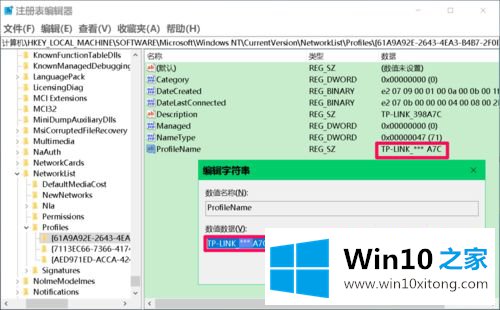
7.修改网络名称:
如果需要修改网络名称(不能私自修改,但必须得到网络提供商的许可),我们可以在{ 61 a9 a92e-2643-4e a3-b4b 7-2f 0 b 32489 ABC }的相应右窗口中点击ProfileName字符串值(profile name),修改其数值数据,如WA-LIXS_6977A8C。
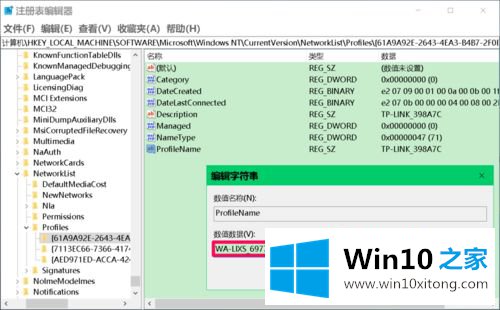
8.删除网络名称:
如果需要删除网络名称,右键单击{ 61 a9 a92e-2643-4e a3-b4b 7-2f 0 b 32489 ABC },在右键菜单中单击删除,删除{ 61 a9 a92e-2643-4e a3-b4b 7-2f 0 b 32489 ABC }的网络名称。
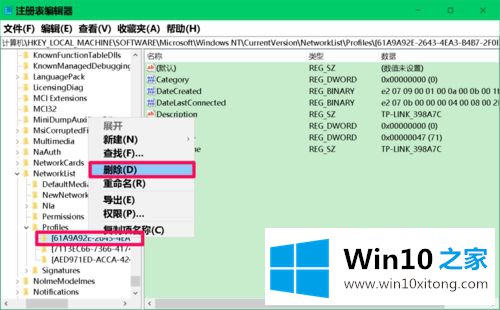
以上是Win10系统在注册表中查找或修改删除本地网络名称的技巧。有需要的用户可以按照上述方法操作,希望对大家有帮助。
许多朋友都遇到了Win10系统利用注册表中查找或修改删除本机网络名称的问题,只需要按照上面小编说的方法去做,就可以解决,今天的内容到这里就结束了,要是大家还有更多的问题需要解决,那就快快的关注本站吧。